Tech Assist
Como melhorar a velocidade e o desempenho do seu navegador de Internet ao usar o Internet Explorer
Autor: Sebastian Ion
Se o seu navegador é lento, não necessariamente culpe a sua conexão. Barras de ferramentas de terceiros, certas extensões, cookies ou configurações também podem impedir o desempenho do seu navegador.
Aqui estão algumas dicas e truques simples para otimizar seu navegador Internet Explorer:
- Desinstalar barras de ferramentas
- Desabilitar barras de ferramentas e extensões diretamente do seu navegador
- Limpar cache de navegação e cookies
- Refinir as configurações do seu navegador
Outras idéias que podem ajudar:
- Instale a última versão do Internet Explorer
- Tente outro navegador
Desinstalar barras de ferramentas
Muitas barras de ferramentas podem se integrar e carregar em seu navegador afetando não só sua aparência, mas também diminuindo o seu tráfego de Internet.
Uma barra de ferramentas do navegador é uma extensão adicionada à interface do navegador. Enquanto alguns add-ons de navegador podem melhorar a sua experiência online e podem ser muito úteis, outros têm um efeito negativo na experiência de navegação. Eles podem facilmente se instalar por padrão junto com aplicativos gratuitos comuns e ocasionalmente interferem ou entram em conflito com outros softwares no seu computador.
Cada barra de ferramentas virá com suas próprias características específicas, como mecanismos de busca, emoticons, reprodutores de música, etc, Assim, eles exigirão recursos adicionais para carregar.
Para desinstalar algumas das barras de ferramentas, traga a lista de programas instalados (no Windows 7, vá para Iniciar > Painel de Controle, e na categoria Programas clique em “Desinstalar um programa”)
Clique com o botão direito do mouse em cada barra de ferramentas que você gostaria de remover e escolha Desinstalar. Após completar este processo, as barras de ferramentas serão completamente desinstaladas.
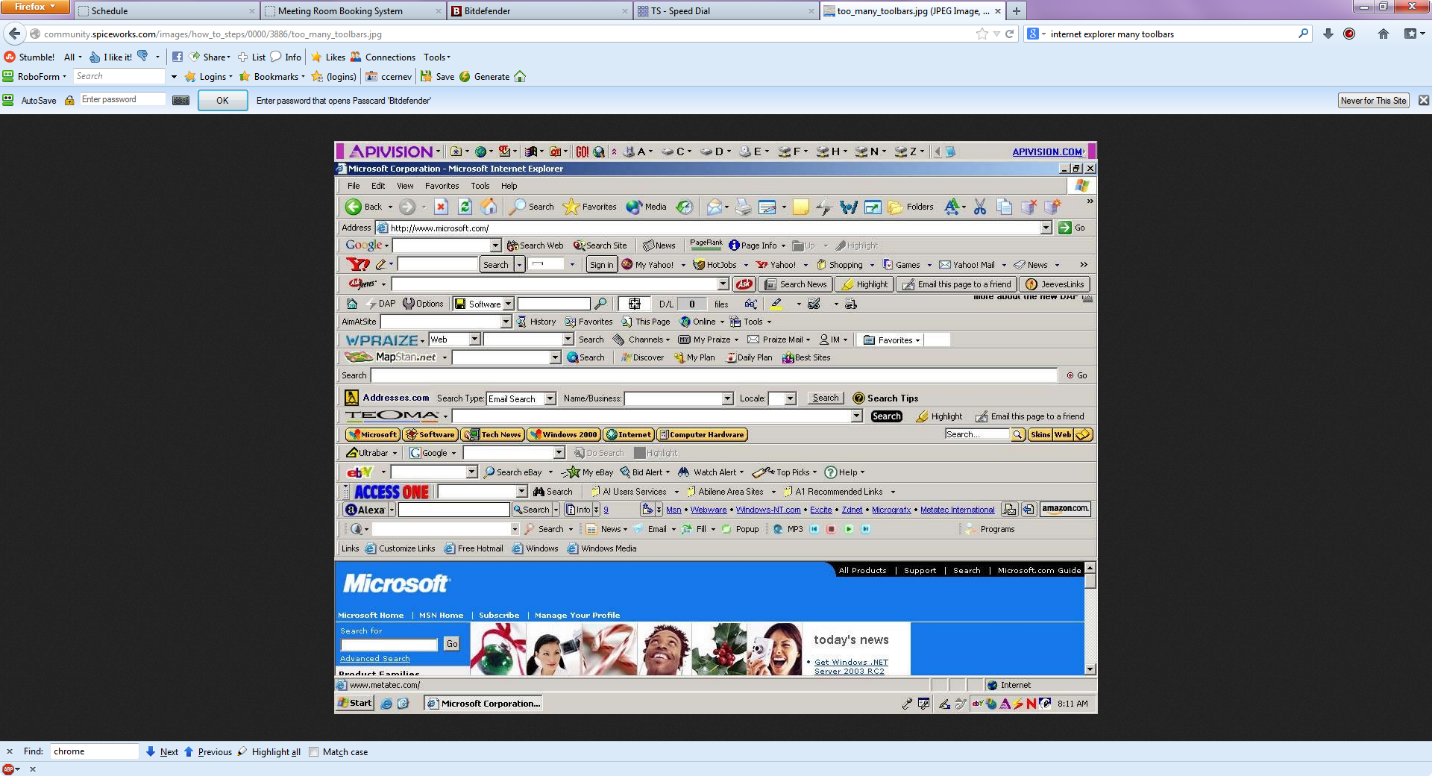
Disable toolbars and extensions directly from your browser
- Open Internet Explorer
- Click on the Tools button
 (Cogwheel) from the upper right side of the window, and then click on Manage add-ons.
(Cogwheel) from the upper right side of the window, and then click on Manage add-ons. - Under Show, choose “All add-ons” from the dropdown menu. Uma lista de todos os add-ons será exibida no lado direito da janela.
- Selecione cada add-on que você deseja remover e clique em Desativar.
- Após ter terminado, feche a janela e reinicie seu navegador.
Limpar cache de navegação e cookies
Poucas pessoas se lembram de fazer isso e, eventualmente, o disco rígido acaba carregado com grandes quantidades de dados armazenados pelo seu navegador ao longo dos anos.
Para limpar a cache de navegação:
- Abrir o Internet Explorer.
- Clique no botão Ferramentas
 , aponte para “Segurança” e escolha “Apagar histórico de navegação”. Se você não quiser excluir cookies e arquivos associados a sites na sua lista de favoritos, marque a caixa “Preservar dados de sites favoritos”.
, aponte para “Segurança” e escolha “Apagar histórico de navegação”. Se você não quiser excluir cookies e arquivos associados a sites na sua lista de favoritos, marque a caixa “Preservar dados de sites favoritos”. - Selecione a caixa de seleção ao lado de cada categoria de informação que você deseja excluir.
- Clique em Excluir.
Reinicie as configurações do seu navegador
Por vezes, quando você instala um programa, ele pode alterar as configurações do navegador sem o seu conhecimento. Você pode notar que seu navegador se comporta de maneira diferente do que você está acostumado.
Se o Internet Explorer deixar de responder ou de funcionar completamente, se encontrar erros indicando que o Internet Explorer precisa de fechar, ou se a navegação parecer lenta, poderá querer repor as definições do Internet Explorer. Para fazer isso, siga os passos abaixo.
- Inicie o Internet Explorer.
- Clique no botão Ferramentas
 , depois selecione Opções da Internet.
, depois selecione Opções da Internet. - Na janela Opções da Internet, clique na guia Avançado.
- Clique Reiniciar.
- Na caixa de diálogo Repor configurações do Internet Explorer, selecione Repor.
Cheque a caixa “Excluir configurações pessoais” somente se você também quiser remover o histórico de navegação, provedores de pesquisa, aceleradores, páginas iniciais, proteção de rastreamento e dados de filtragem ActiveX.
Checando esta caixa você basicamente começa com uma nova versão do Internet Explorer. - Quando o Internet Explorer terminar de aplicar as configurações padrão, clique em Fechar e depois em OK.
- Sair e depois reiniciar o Internet Explorer.
Instalar a última versão do Internet Explorer
Usar a última versão do Internet Explorer irá ajudá-lo a acessar a Internet mais rapidamente. Além disso, seu computador estará mais seguro, e os problemas que você está tendo com seu navegador antigo provavelmente desaparecerão.
Você pode usar a tabela abaixo para descobrir qual é a última versão do Internet Explorer que você pode usar, dependendo do seu sistema operacional:
| Seu sistema operacional Windows | Versão mais recente do Internet Explorer |
| Windows 8.1, Windows RT 8.1 | Internet Explorer 11 |
| Windows 8, Windows RT, Windows 7 | Internet Explorer 10 |
| Windows Vista | Windows Internet Explorer 9 |
| Windows XP | Windows Internet Explorer 8 |
>
Cheque este artigo da Microsoft para obter a última versão do Internet Explorer.
Tente outro navegador
Existem vários navegadores de Internet, cada um com um aspecto ligeiramente diferente do outro. Alguns browsers vêm com mais funcionalidades, outros mantêm-no simples. Alguns funcionam um pouco melhor do que outros. Mas todos os navegadores de internet basicamente fazem a mesma coisa: permitem navegar na web.
Os navegadores mais populares são Google Chrome, Mozilla Firefox, Internet Explorer, Safari e Opera. Existem também outros navegadores menos populares como RockMelt, Avant Browser, Maxthon, Deepnet Explorer, Flock, SeaMonkey, AOL Explorer etc.
Switching de um navegador para outro é na maioria dos casos a maneira mais rápida e fácil de corrigir muitos dos problemas que você encontra. Se o navegador está cheio de barras de ferramentas e plug-ins, não abre alguns sites ou leva muito tempo para carregar, você pode tentar instalar outro e ver se funciona melhor.
Para instalar um novo navegador de internet você terá que usar o que você já tem para pesquisar e baixar outro. Basta usar um motor de busca como o Google ou o Bing para procurar o browser que deseja instalar e clicar no link de download.
Aqui estão as páginas iniciais dos browsers mais populares no caso de querer mudar do Internet Explorer:
Mozilla Firefox: //www.mozilla.org/en-US/
Google Chrome : https://www.google.com/intl/en/chrome/
Safari: //www.apple.com/safari/download/
Opera: //www.opera.com/
Problemas com o computador? Quando o seu PC estiver a funcionar, ligue para o Bitdefender Tech Assist. Somos uma equipe de especialistas em informática, sempre disponíveis para dar total atenção pessoal às necessidades do seu PC. O Tech Assist está disponível 24 horas por dia, 7 dias por semana. Basta selecionar o serviço que se adapta às suas necessidades, e nossos gênios da tecnologia farão todo o trabalho através de uma conexão remota ultra-secura. Poupamos-lhe tempo e energia para que possa concentrar-se no que é realmente importante para si.